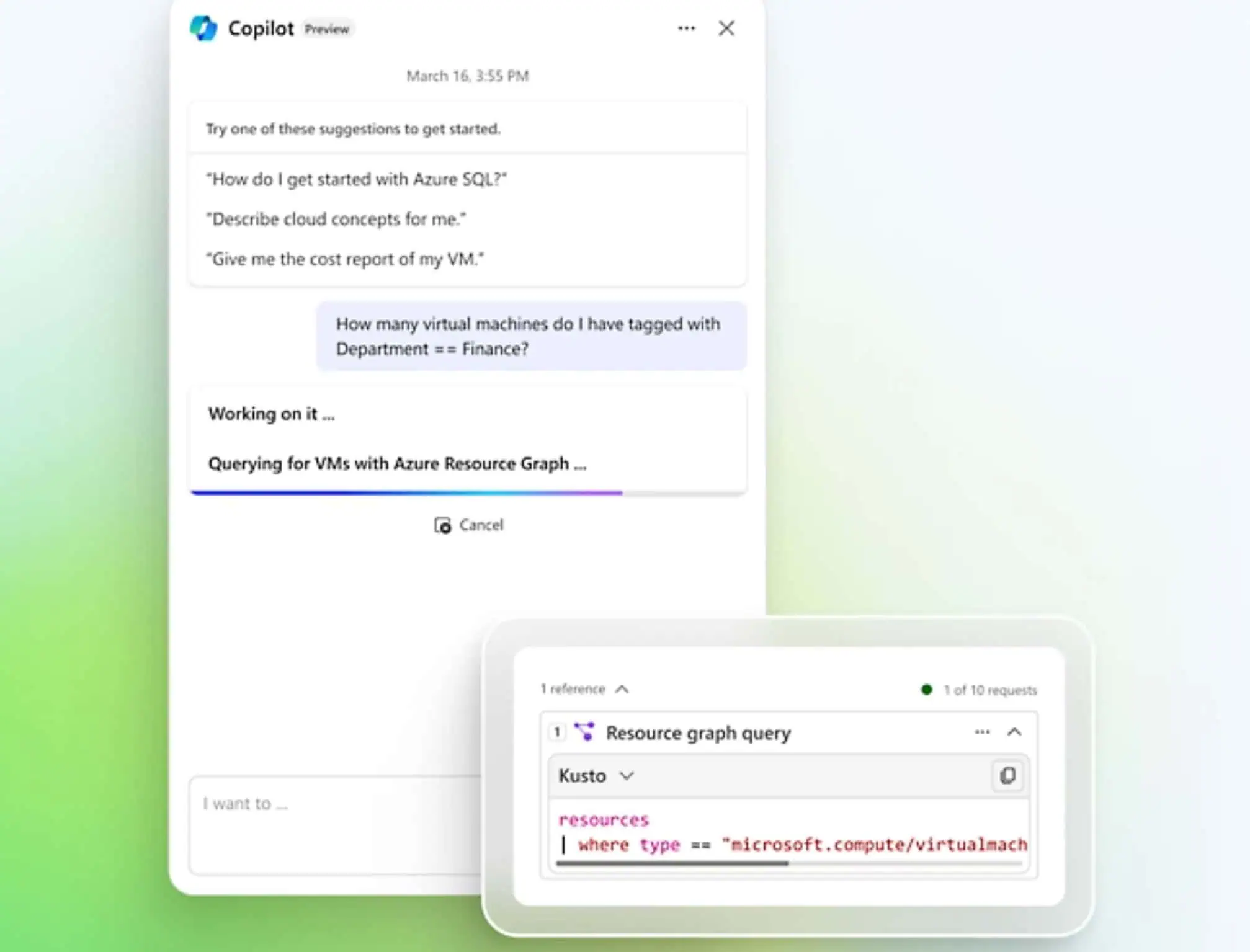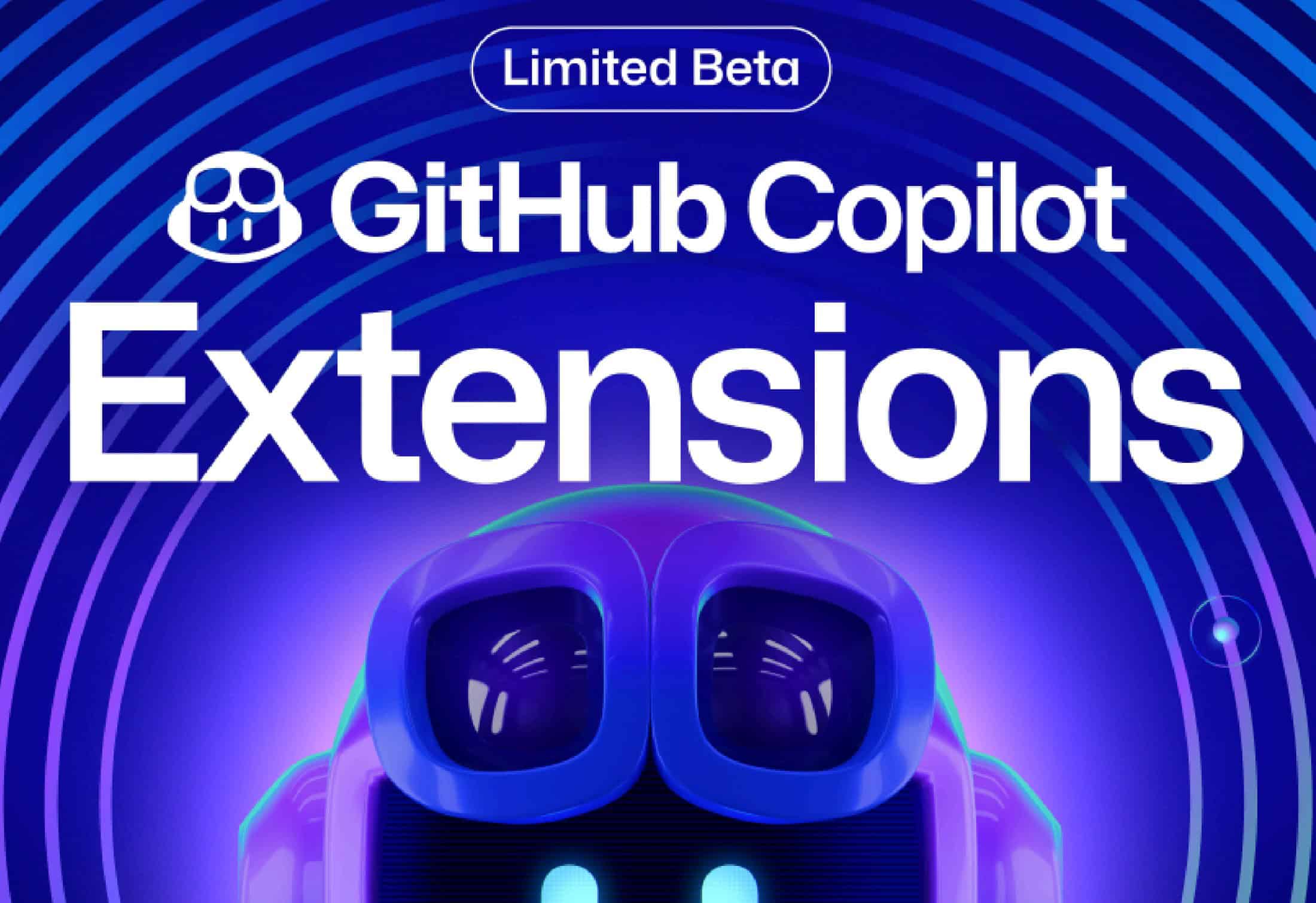Como abrir várias pastas ao mesmo tempo no Windows 10
2 minutos. ler
Atualizado em
Leia nossa página de divulgação para descobrir como você pode ajudar o MSPoweruser a sustentar a equipe editorial Saiba mais

Uma das vantagens de usar um sistema operacional de desktop moderno é a capacidade de gerenciar seus arquivos e visualizar e agir em vários arquivos ao mesmo tempo usando o modelo de “janela”. Por algum motivo ou outro, pessoas particularmente ocupadas podem precisar abrir um monte de arquivos e pastas de uma só vez para fazer seu trabalho, e caçar e bicar as pastas individuais no gerenciador de arquivos pode consumir minutos preciosos do tempo.
Embora o Windows não ofereça uma maneira nativa para o usuário avançado abrir todas as pastas desejadas com nada além de um único clique, existem maneiras de configurar o Windows para abrir várias pastas ao mesmo tempo.
Veja como:
- Execute o Notepad.exe ou encontre o aplicativo “Notepad” navegando até a pasta Acessórios do Windows no menu Iniciar ou digitando “Notepad” na Cortana.
- Uma vez no Bloco de Notas, digite “@echo off” como a linha superior do novo arquivo no notebook.
- Em seguida, insira os caminhos de pasta necessários no formato “start C:\Users\MyUserName\MyFolderName”. Você pode colocar mais de um caminho de pasta aqui, desde que todos estejam empilhados verticalmente (veja a imagem na parte inferior para obter um exemplo).
- Salve o arquivo como um arquivo .bat usando o prompt “salvar como” no menu de arquivo e dê a ele algo memorável como “myworkfolder.bat” ou “mycurrentphoto.bat”
Gerenciar arquivos por meio de um gerenciador de arquivos pode ser conceituado como retrô, mas ainda é uma das ferramentas mais úteis que os usuários de desktop têm na ponta dos dedos.
Você tem alguma dica para compartilhar sobre o gerenciamento de arquivos do Windows 10? Sinta-se à vontade para compartilhar nos comentários abaixo.